Cómo cambiar FQDN (nombre de dominio) en Ubuntu 20.04 fossa focal Linux
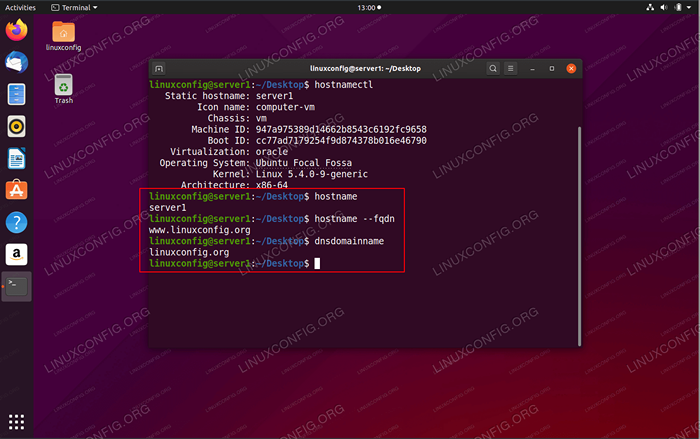
- 2126
- 523
- Alejandro Duran
En este tutorial, aprenderá cómo establecer / cambiar el nombre de dominio totalmente calificado (FQDN) del servidor en Ubuntu 20.04 Focal Fossa Linux Server o escritorio.
En este tutorial aprenderás:
- Cómo cambiar o establecer FQDN a través de
/etc/huéspedes
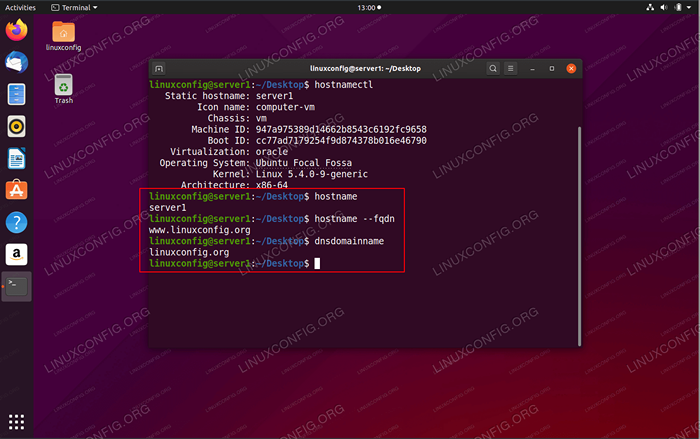 Recuperar fqdn (nombre de dominio) en Ubuntu 20.04 fossa focal Linux
Recuperar fqdn (nombre de dominio) en Ubuntu 20.04 fossa focal Linux Requisitos y convenciones de software utilizados
| Categoría | Requisitos, convenciones o versión de software utilizada |
|---|---|
| Sistema | Instalado Ubuntu 20.04 o actualizado Ubuntu 20.04 fosa focal |
| Software | N / A |
| Otro | Acceso privilegiado a su sistema Linux como root o a través del sudo dominio. |
| Convenciones | # - requiere que los comandos de Linux dados se ejecuten con privilegios raíz directamente como un usuario raíz o mediante el uso de sudo dominiops - Requiere que los comandos de Linux dados se ejecuten como un usuario regular no privilegiado |
Cómo cambiar FQDN (nombre de dominio) en Ubuntu 20.04 instrucciones paso a paso
Nombre de host (1) - página manual (extracto)El FQDN (nombre de dominio totalmente calificado) del sistema es el nombre que el resolución (3) devuelve para el nombre del host, como Ursula.ejemplo.comunicarse. Por lo general, es el nombre de host seguido del nombre de dominio DNS (la parte después del primer punto). Puede verificar el FQDN usando
nombre de host - -fqdn o el nombre de dominio usando dnsdomainname. No puedes cambiar el FQDN con nombre de host o dnsdomainname.
El El método recomendado para configurar el FQDN es hacer el nombre de host servidor 1 Como se recuperó en el paso anterior, sea un alias para el nombre totalmente calificado usando /etc/huéspedes, DNS o NIS.
- Primero, consulte su nombre de host actual:
$ hostname server1 $ hostname --fqdn servidor1
En este punto, ambos, el nombre de host y FQDN se establece en
servidor 1.Opcionalmente, cambie su nombre de host antes de continuar al siguiente paso.
- Como ejemplo ahora definiremos el nombre de host
servidor 1Como se recuperó en el paso anterior para ser un alias para el nombre de dominio totalmente calificadowww.LinuxConfig.organizaren la dirección IP1.2.3.4. Para hacerlo editar el/etc/huéspedesArchivo utilizando elsudoedit /etc /hostscomando y agregue la siguiente línea:1.2.3.4 www.LinuxConfig.Org Server1
NOTA
El pedido es importante! El fqdnwww.LinuxConfig.organizardebe preceder al nombre de hostservidor 1. - Todo hecho y no se requiere reinicio. Revise su FQDN usando el
nombre de hostdominio:$ hostname - -fqdn www.LinuxConfig.organizar
Alternativamente, también revise su nombre de dominio:
$ dnsdomainname linuxconfig.organizar
Tutoriales de Linux relacionados:
- Cosas para instalar en Ubuntu 20.04
- Cosas que hacer después de instalar Ubuntu 20.04 fossa focal Linux
- Cosas que hacer después de instalar Ubuntu 22.04 Jellyfish de Jammy ..
- Cosas para instalar en Ubuntu 22.04
- Ubuntu 20.04 Guía
- Ubuntu 20.04 trucos y cosas que quizás no sepas
- Ubuntu 22.04 Guía
- Archivos de configuración de Linux: los 30 principales más importantes
- Descarga de Linux
- Una introducción a la automatización, herramientas y técnicas de Linux
- « Cómo instalar TeamViewer en Ubuntu 20.04 fossa focal Linux
- Desactivar / apagar la pantalla de bloqueo en Ubuntu 20.04 fossa focal Linux »

